Być może kilka witryn i usług uzyskało dostęp do niektórych informacji w Gmailu, aby te usługi działały lepiej. Jednak w miarę upływu czasu nie możesz już korzystać z tych usług. Nawet jeśli nie korzystasz z usługi, nadal może ona uzyskać dostęp do Twojego konta Gmail. Okresowo kontroluj dostęp do swojego konta i używaj wbudowanych narzędzi zabezpieczających Gmaila, aby cofać nieodpowiednie uprawnienia.
Ta funkcja zarządzania Gmailem działa w przeglądarce internetowej, a nie w aplikacji. Aby wykonać te procedury, będziesz potrzebować dostępu do przeglądarki komputerowej.
Znajdź aplikacje, które mogą uzyskać dostęp do Twojego konta Gmail
Aby dowiedzieć się, którym witrynom i aplikacjom udzielono w przeszłości dostępu do danych Twojego konta Gmail:
-
Odwiedź Uprawnienia strony panelu sterowania konta Google.
Uprawnienia: konto Google

-
Przejrzyj aplikacje w Aplikacje innych firm z dostępem do konta Sekcja. Kliknij dowolną aplikację, która ma dostęp do Gmaila, aby wyświetlić szczegółowe informacje o dostępie tej aplikacji. Aby odebrać dostęp, wybierz Usuń dostęp.
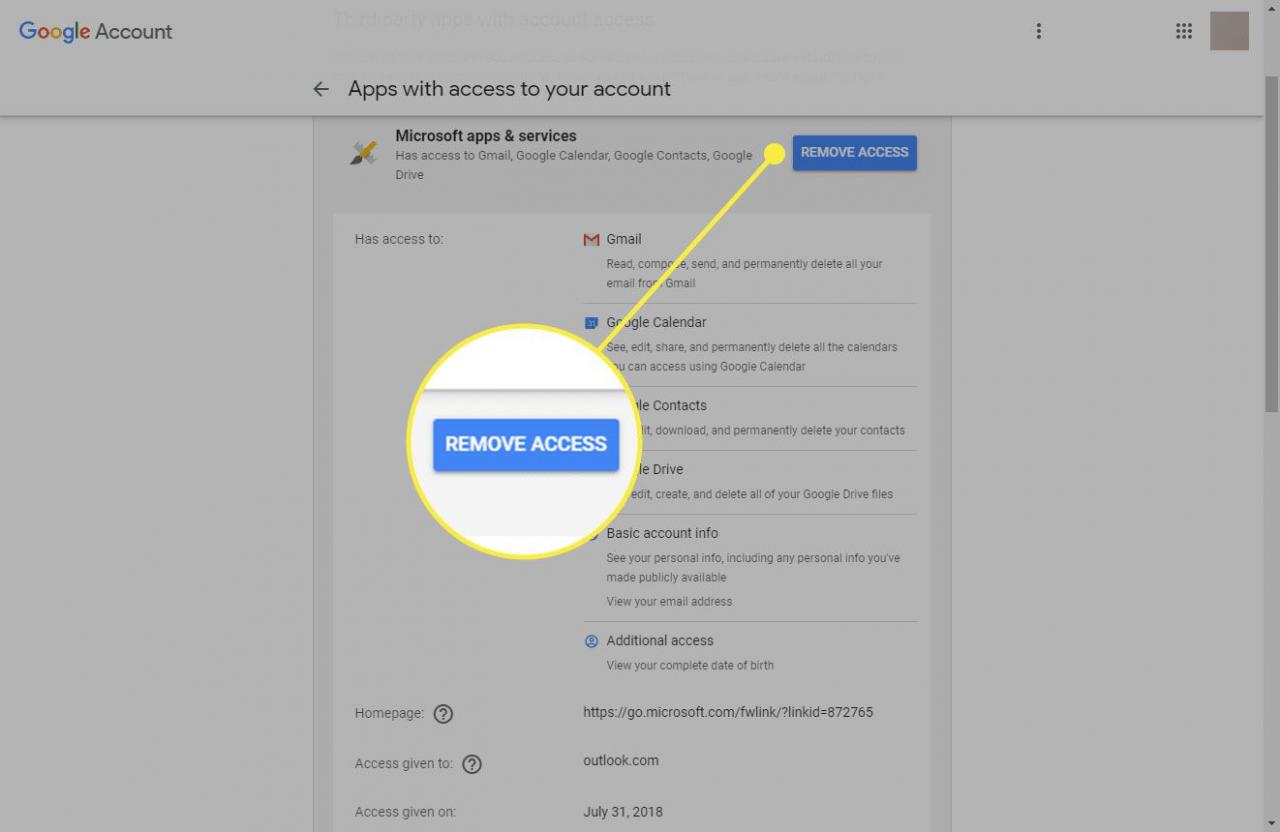
-
Powtórz ten proces z pozostałymi dwoma sekcjami na ekranie:
- Logowanie przez Google pokazuje aplikacje, w których możesz uwierzytelniać się przy użyciu Google jako swoich danych logowania. Te usługi mogą wyświetlać tylko Twoje imię i nazwisko, zdjęcie profilowe i adres e-mail. Te aplikacje nie mogą uzyskać dostępu do Twojego konta.
- Aplikacje Google pokazuje aplikacje stworzone przez Google, które mają dostęp do informacji o Twoim koncie Google.
Możesz nie chcieć odebrać dostępu do niektórych witryn lub aplikacji. Na przykład, jeśli Gmail synchronizuje się z usługą lub aplikacją innego dostawcy poczty e-mail, którą skonfigurowałeś i używasz, prawdopodobnie nie chcesz odmawiać innemu dostawcy pozwolenia na dostęp do Twojego Gmaila. Jeśli nie korzystasz już z tego dostawcy poczty e-mail lub aplikacji, usuń dostęp.
Co widzą Google Apps
Trzecia sekcja na stronie autoryzowanych usług zawiera sekcję dotyczącą aplikacji Google. Chociaż są to wszystkie aplikacje, które są obecnie lub kiedyś były zaufane, jeśli nie używasz już tych aplikacji, usuń dostęp, ponieważ prawdopodobnie mają one pełny dostęp do Twojego konta Google. Na przykład, jeśli używasz przeglądarki Google Chrome, ma ona pełny dostęp do Twojego konta. Pełny dostęp oznacza, że aplikacja może wyświetlać nazwy Twoich kontaktów, wyświetlać prywatną korespondencję Gmaila i czytać załączniki.
Jakie informacje są chronione w pełnym dostępie
Witryny i aplikacje, które otrzymały pełny dostęp do Twojego konta Google, nie mogą go usunąć, zmienić hasła ani używać Google Pay do żądania, wysyłania lub otrzymywania pieniędzy.
Znajdź i usuń delegatów Gmaila
Być może w przeszłości przekazałeś komuś, na przykład asystentowi administracyjnemu w Twojej firmie, uprawnienia do obsługi Twojego konta Gmail, co pozwoliło tej osobie na czytanie, wysyłanie i usuwanie wiadomości e-mail w Twoim imieniu. Ta osoba ma szeroki, ale ograniczony dostęp do Twojego konta. Ta osoba nie może zmienić Twojego hasła do Gmaila ani uczestniczyć w czacie jako Ty. Jeśli w ciągu ostatnich kilku lat korzystałeś z wielu asystentów, dowiedz się, które osoby nadal mają dostęp do Twojego konta Gmail.
Uzyskaj dostęp do Konta i importowanie zakładkę konta Gmail, odwiedzając witrynę za pośrednictwem menu Ustawienia Gmaila lub używając łącza skrótu:
Skrót do ekranu ustawień kont Gmail i importu
Przejrzyj nazwy, które pojawiają się w Przyznaj dostęp do swojego konta Sekcja. Aby cofnąć dostęp, wybierz nazwę, a następnie kliknij Kasować.
Ostatnia aktywność na Twoim koncie
Możesz sprawdzić, które usługi lub aplikacje miały ostatnio dostęp do Twojego konta Gmail:
-
W skrzynce odbiorczej Gmaila kliknij Dane w prawym dolnym rogu ekranu.
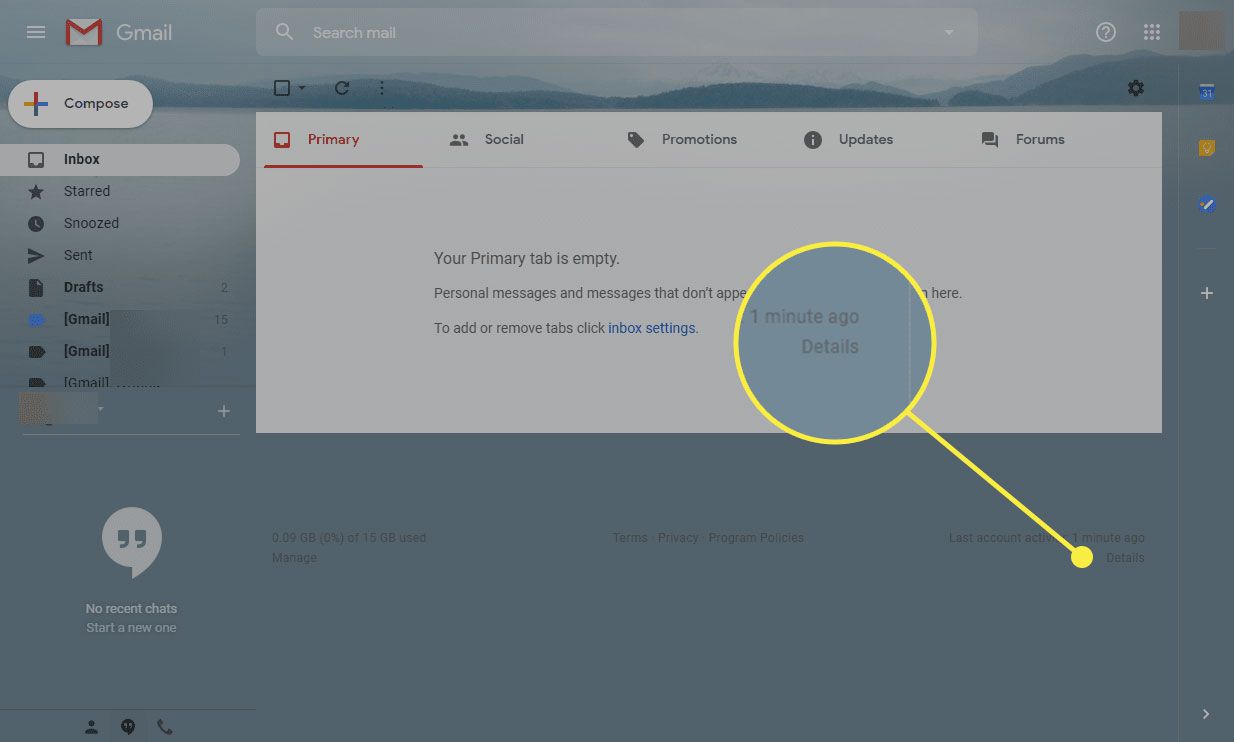
-
Przejrzyj dane w wyskakującym okienku.
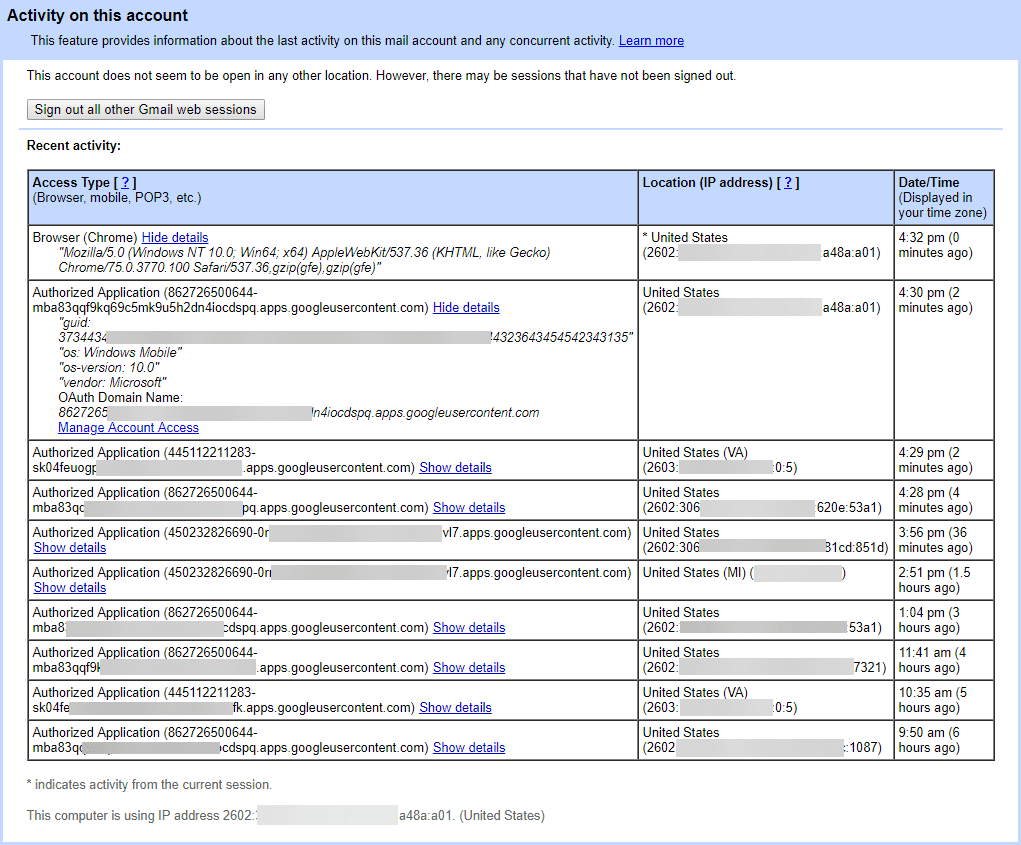
-
Zajrzyj do Data / czas kolumna, aby zobaczyć najnowsze połączenia.
-
Zajrzyj do Typ dostępu kolumna i kliknij Pokaż szczegóły pod dowolnym wpisem, aby wyświetlić informacje, które zawierają wskazówkę, która to była aplikacja lub usługa.
-
W rozszerzonym widoku elementów kliknij Zarządzaj dostępem do konta aby powrócić do listy autoryzowanych aplikacji, skąd w razie potrzeby możesz cofnąć uprawnienia aplikacji.
